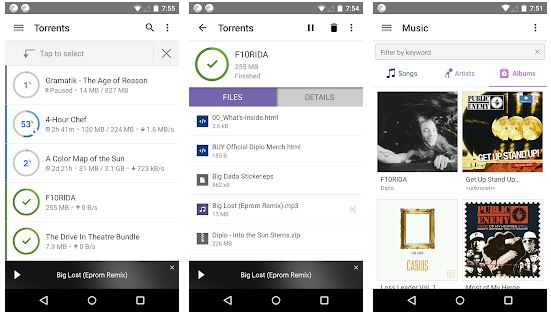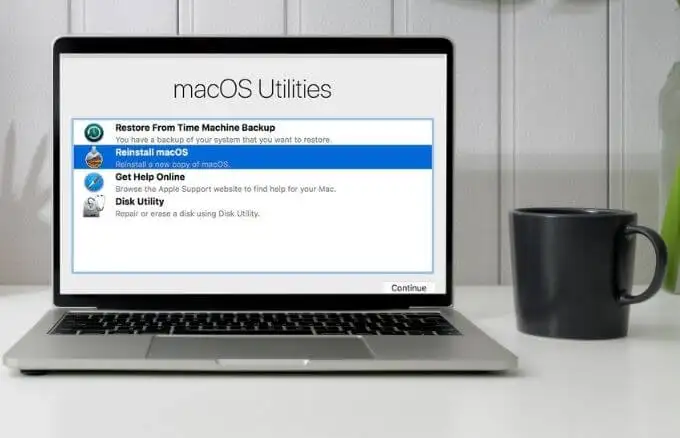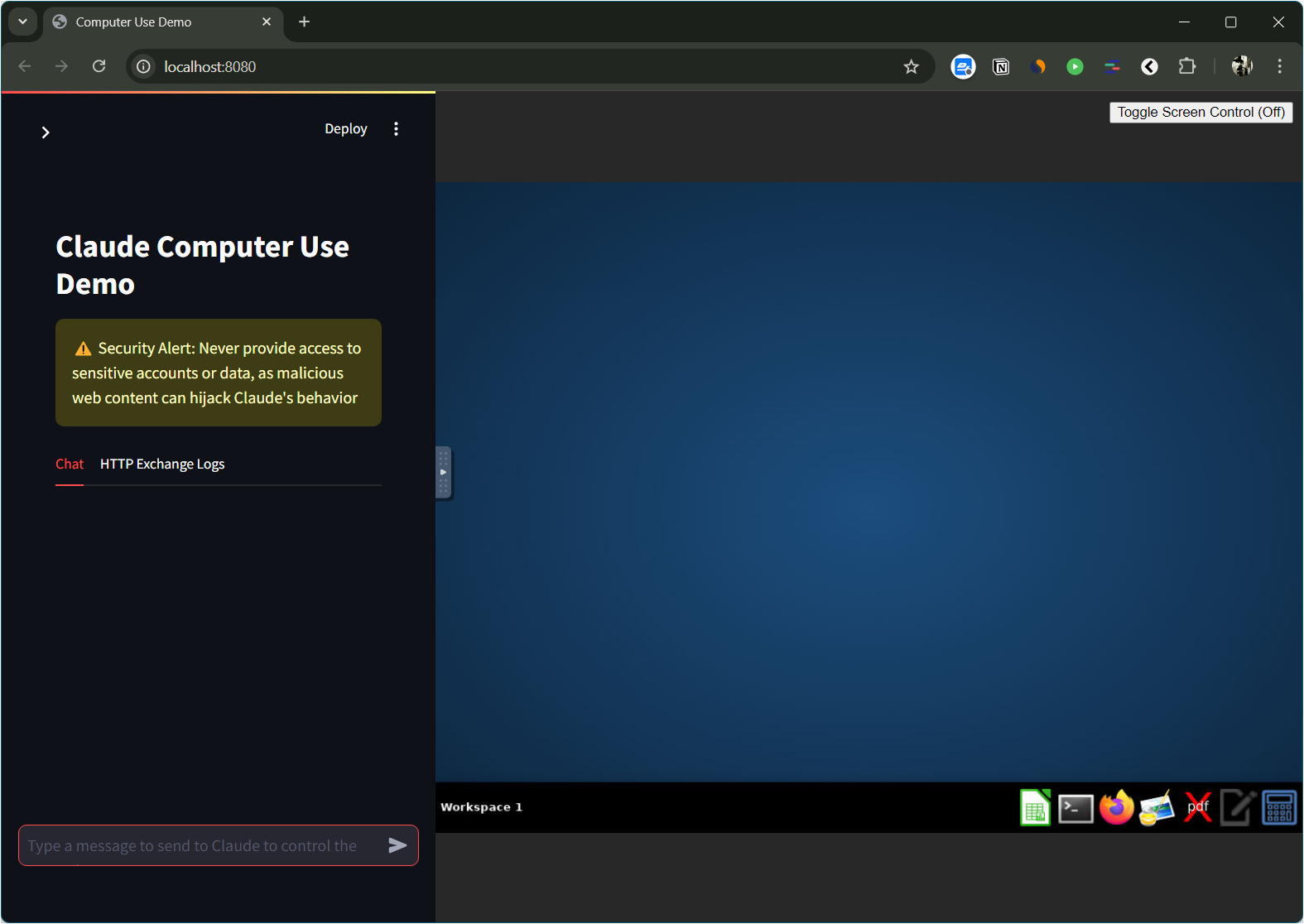Wenn Sie festgestellt haben, dass Ihre Bilder von Ihrer SD -Karte verschwunden sind, sind Sie nicht allein. Diese Anleitung zeigt, wie Sie gelöschte Fotos von Ihrer Sony -Kamera und Ihrer Speicherkarte abrufen. Nehmen Sie also eine Tasse Kaffee oder Tee und lassen Sie uns zusammen erforschen, was es braucht, um Ihre Lieblingserinnerungen wie ein Kaninchen aus einem Hut wieder aufzuteilen!
Ist es möglich, Daten von einer Sony -Kamera wiederherzustellen?
Wenn Sie ein stolzer Besitzer von aSony KameraWie die A7R V, A7 III, A9 Mark II, A1, A7 IV, A7R Mark IVA, A7C, ZV-1, ZV-E10, A6400, A6100 oder A6000 und haben kürzlich wichtige Fotos verloren, dann haben wir gute Nachrichten Sie: Ihre Genesung ist nicht nur möglich, sondern auch mit dem richtigen Ansatz und den Werkzeugen erreichbar.
? Wenn Sie ein Foto aus dem Speicher oder der SD -Karte Ihrer Sony -Kamera löschen, werden die Daten nicht sofort ausgelöscht. Stattdessen markiert die Kamera den Platz als verfügbar, aber die tatsächlichen Daten bleiben intakt, bis sie durch neue Informationen überschrieben wird. Diese Verzögerung zwischen Löschen und Überschreiben schafft ein wichtiges Fenster mit Gelegenheit zum Abrufen Ihrer gelöschten Fotos.
Es ist jedoch unmöglich zu wissen, wie lange das Fenster geöffnet bleibt, wenn Sie immer wieder neue Daten an das Speichergerät schreiben, in dem sich Ihre gelöschten Fotos befanden. Deshalb ist es äußerst wichtig, Ihre Kamera und die Speicherkarte sofort zu verwenden.
Häufige Ursachen für den Datenverlust durch eine Sony -Kamera
Wenn jemand gelöschte Fotos von einer Sony -Kamera abrufen muss, liegt dies normalerweise daran, dass er auf eine der folgenden häufigen Ursachen für den Datenverlust gestoßen ist:
| Fälle | Beschreibung | Wie man repariert |
| Zufällige Löschung oder Formatierung | Manchmal löschen wir versehentlich die falschen Fotos oder formatieren die falsche Speicherkarte, was zu Datenverlust führt. | Befolgen Sie die im Abschnitt unten angegebenen Schritte, um verlorene Fotos von einer Sony -Kamera oder einer Speicherkarte mithilfe von Data Recovery -Software wiederherzustellen. |
| Unterbrochener Datenübertragungsprozess | Datenverlust kann auftreten, wenn die Kamera oder das Gerät, mit dem die Kamera angeschlossen ist, plötzlich ausgeschaltet wird oder an Strom verliert. | Wenn eine Datenverschästung aufgetreten ist, sollten Sie sie beheben, bevor Sie versuchen, verlorene Dateien wiederherzustellen, indem Sie die später in diesem Artikel angegebenen Anweisungen befolgen. |
| Unsachgemäße Auswehung der Kamera oder Speicherkarte | Das Auswerfen der Kamera oder Speicherkarte vom Computer, ohne die ordnungsgemäße Prozedur zu befolgen, kann zu Datenverlust oder Korruption führen. | Beheben Sie jegliche Korruption, die aufgetreten ist, und befolgen Sie die Wiederherstellungsschritte in unserem Leitfaden unten. |
| Korruption von Sony Camera Firmware | Eine fehlerhafte Firmware kann alle möglichen seltsamen Verhaltensweisen verursachen, einschließlich Fotos, die vermisst werden oder es unmöglich zu öffnen. | Aktualisieren Sie die Firmware der Kamera auf die neueste Version und verwenden Sie Wiederherstellungssoftware, um verlorene Dateien abzurufen. |
| Virus- oder Malware -Infektion | Es ist bekannt, dass Viren oder Malware Dateien beschädigen oder sogar löschen. | Verwenden Sie die Antiviren-Software, um eine Infektion von Ihrer Kamera, Ihrer Speicherkarte oder Ihrem Computer zu scannen und zu entfernen, und verwenden Sie die unten empfohlene Wiederherstellungssoftware, um Virus-infizierte Dateien wiederherzustellen. |
| Physische Beschädigung der Kamera oder Speicherkarte | Schäden Sie die Kamera oder die Speicherkarte, z. B. durch Abfallen oder Wasserbelastung, können den Speicherchip in Ihrer Sony -Kamera oder -Meored -Karte zerstören. | Suchen Sie sich professionelle Unterstützung, um Daten von einer beschädigten SD -Karte oder Kamera wiederherzustellen. |
| Korruption von Speicherkarten | Logische Beschäftigung kann dazu führen, dass Dateien aus der Karte verschwinden, das Dateisystem RAW oder die Speicherkarte nun im Datei -Explorer angezeigt werden. | Verwenden Sie die Reparaturwerkzeuge für Speicherkarten, um die Beschädigung zu beheben, und verwenden Sie, wie unten erläutert, die Wiederherstellungssoftware, um Dateien von einer beschädigten SD -Karte wiederherzustellen. |
So restaurieren Sie gelöschte Fotos mithilfe der Sony Photo Recovery -Software
Mit der richtigen Fotowiederherstellungssoftware können Sie Ihre wertvollen Erinnerungen problemlos wiederherstellen. Aber wie wählen Sie die richtige Software aus, wenn so viele Optionen verfügbar sind? Darum geht es im nächsten Abschnitt dieses Artikels.
Notiz: Wenn Sie nicht daran interessiert sind, wie wir die in diesem Handbuch beschriebene Software ausgewählt haben, können Sie sich gerne zurSchritt-für-Schritt-Anweisungenzum Wiederherstellen gelöschter Fotos.
Faktoren, die bei der Auswahl der Datenwiederherstellungssoftware berücksichtigt werden müssen
Bei der Auswahl der besten Datenwiederherstellungssoftware für diesen Leitfaden haben wir uns auf die folgenden Faktoren konzentriert:
- ? Eitung: Wir haben nach Software gesucht, die benutzerfreundlich und leicht zu navigieren ist, auch für vollständige Anfänger, die noch nie zuvor verlorene Daten wiederhergestellt haben.
- ⚙️ Systemkompatibilität: Wir haben dafür gesorgt, dass die Data Recovery -Software die am häufigsten verwendeten Betriebssysteme, Dateisysteme und Speichergeräte (SD -Karten, CFexpress -Karten usw.) unterstützt, die von Sony -Kamerabesitzern verwendet werden.
- ? ️ Erholungsfähigkeiten: Wir haben überprüft, ob die Software alle erforderlichen Dateiformate unterstützt, einschließlich JPEG,Heif, Roh undSony rau, um die erfolgreiche Wiederherstellung Ihrer verlorenen Fotos zu gewährleisten.
- ? Erschwinglicher Preis: Wir haben Software gesucht, die effektive Wiederherstellungsfunktionen zu einem angemessenen Preis bietet und unser Bestes tun, um das richtige Gleichgewicht zwischen Kosten und Leistung zu finden.
Wenn Sie sich entscheiden, Ihre eigenen Nachforschungen nach der besten Software zur Wiederherstellung von gelöschten Bildern von einer Sony -Kamera durchzuführen, empfehlen wir Ihnen, die gleichen Faktoren zu betrachten wie wir.
Wie man gelöschte Bilder von einer Sony -Kamera wiederherstellt
Nach gründlicher Nachforschungen und den oben genannten Faktoren haben wir festgestellt, dass Disk -Bohrer eine ideale Lösung für die Wiederherstellung von gelöschten Fotos von Ihrer Sony -Kamera ist. Hier ist der Grund:
- Disk Drill unterstützt eine breite Palette von Bildformaten, darunter JPEG, HEIF und Sony Arw. Es kann auch Rohspeichergerätewiederherstellung durchführen.
- Die Anwendung ist mit verschiedenen Speicherkartentypen (SD, CFExpress usw.) kompatibel, auf die Sie während einer Sony Camera -Datenwiederherstellung begegnen können. Aus diesem Grund empfehlen wir Disk -Bohrer als SD -Kartenwiederherstellungstool.
- Es gibt keine andere Lösung, die so benutzerfreundlich und in der Lage ist, so gute Ergebnisse wie Disk-Bohrer zu liefern.
Nachdem Sie nun wissen, warum Disk-Bohrer das richtige Werkzeug für diesen wichtigen Job ist, ist es an der Zeit, eine Schritt-für-Schritt-Anleitung zu bieten, wie Sie sie verwenden, um gelöschte Bilder von Ihrer Sony-Kamera wiederherzustellen:
- Download Disk Drillvon der offiziellen Website und installieren Sie es auf Ihrem Computer. Die kostenlose Version von Disk Drill für Windows kann bis zu 500 MB Fotos von Ihrer Sony -Kamera wiederherstellen und eine unbegrenzte Anzahl von Dateien vorantreiben, sodass Sie deren Wiederherstellung überprüfen können.
- Schließen Sie Ihre Sony -Kamera oder Speicherkarte an Ihren Computer an. Wenn Ihre Sony -Kamera als abnehmbares Speichergerät angezeigt wird, wenn Sie mithilfe eines USB -Kabels verbunden sind, sollten Sie Ihre Fotos ohne Probleme wiederherstellen können. Die Speicherkarte Ihrer Kamera kann wiederhergestellt werden, indem sie in einen kompatiblen Kartenleser eingefügt wird.
- Starten Sie die Datenträgerbohrer und scannen Sie die angeschlossene Sony -Kamera oder die Speicherkarte. Sobald Sie auf Ihrem Windows -Computer mit Festplattenbohrungen ausgeführt werden, sollten Sie Ihre Sony -Kamera oder Speicherkarte in der Liste der verfügbaren Laufwerke angezeigt. Wählen Sie es aus und klicken Sie auf dieSuche nach verlorenen DatenTaste.
- Vorschau und wählen Sie die Fotos aus, die Sie wiederherstellen möchten. Sobald der Scanvorgang abgeschlossen ist, zeigt die Festplattenbohrmaschine eine Liste wiederherstellbarer Dateien an. Durchsuchen Sie die Liste und Vorschau der Fotos, um sicherzustellen, dass sie diejenigen sind, die Sie wiederherstellen möchten. Sie können den Dateiformatfilter verwenden, um die spezifischen Dateitypen schnell zu finden, die von Ihrer Sony -Kamera verwendet werden.
- Wiederherstellen gelöschte Fotos von Ihrer Sony -Kamera wiederherstellen. Schließlich klicken Sie auf dieGenesenButton und geben Sie den Diskulationsbohrer an, wo die wiederhergestellten Fotos platzieren sollten.
Das ist alles, was nötig ist, um eine Sony -Fotowiederherstellung mit Diskulationsbohrer für Windows durchzuführen!
Tipps zur Maximierung des Erholungserfolgs von einer Sony -Kamera
Die oben beschriebene Sony -Photo -Wiederherstellungsmethode kann in der Regel beim ersten Versuch großartige Ergebnisse liefern. Es gibt jedoch mehrere Tipps, die Sie wissen sollten, um Ihre Wiederherstellungschancen zu maximieren:
- ⛔Hören Sie sofort auf die Sony -Kamera zu verwenden: Machen Sie auf, neue Bilder oder Videos zu machen, sobald Sie feststellen, dass Ihre Fotos fehlen. Dies verhindert, dass die gelöschten Dateien durch neue Daten überschrieben werden, was es unmöglich macht, wiederherzustellen.
- ⌛Führen Sie die Genesung so schnell wie möglich durch: Je früher Sie den Wiederherstellungsprozess starten, desto höher ist Ihre Wahrscheinlichkeit, dass Sie Ihre verlorenen Fotos abrufen. Diejenigen, die zu lange warten, können versehentlich die verlorenen Dateien überschreiben oder das Speichergerät verlegen.
- ?Speichern Sie nicht wiederhergestellte Dateien auf derselben Speicherkarte: Wenn Sie Ihre verlorenen Fotos wiederherstellen, speichern Sie sie nicht auf dieselbe Speicherkarte, aus der sie gelöscht wurden. Speichern Sie sie stattdessen auf einem anderen Speichergerät, wie der internen oder externen Festplatte Ihres Computers. Auch dies soll das Überschreiben verhindern.
- ? EuenWiederherstellen Sie Ihre Daten mit einem vertrauenswürdigen Wiederherstellungswerkzeug: Verwenden Sie eine zuverlässige und seriöse Datenwiederherstellungssoftware, um Ihre gelöschten Fotos abzurufen. Verwenden Sie bei der Wiederherstellung einer Speicherkarte einen Speicherkartenleser, der in gutem Betriebszustand ist, damit Sie in der Mitte des Wiederherstellungsprozesses nicht für Sie fehlschlagen.
- ☎️Wenden Sie sich an einen professionellen Wiederherstellungsdienst, wenn Sie befürchten, einen Fehler zu machen: Wenn Sie sich nicht sicher sind, ob Sie gelöschte Fotos selbst wiederherstellen können, zögern Sie nicht und wenden Sie sich an einen der besten professionellen Datenwiederherstellungsdienste, um Hilfe zu erhalten. Die Datenwiederherstellungsexperten verfügen über das Wissen und die Erfahrung, um die Chancen auf die Wiederherstellung Ihrer verlorenen Fotos zu maximieren.
FAQ
Wie kann ich Sony RSV -Dateien wiederherstellen?
Wenn Sie Sony RSV -Dateien wiederherstellen müssen, kann Ihnen die Datenwiederherstellungssoftware für dieses Dateiformat wie die Festplattenbohrung unterstützt werden.
Wie kann ich Daten von einer formatierten Sony -Kamera wiederherstellen?
Solange der formatierte Speicherplatz mit neuen Daten nicht überschrieben wurde, sollten Sie in der Lage sein, verlorene Daten mithilfe einer vertrauenswürdigen Software für Sony Camera Data Recovery wie Disk Drill wiederherzustellen.
Wie kann ich gelöschte Bilder auf einer Sony Cybershot -Kamera wiederherstellen?
Aus, um gelöschte Bilder auf einer Sony CyberShot -Kamera zu erhalten, folgen Sie folgenden Schritten:
- Laden Sie die Festplattenbohrmaschine auf Ihrem Computer herunter und installieren Sie sie.
- Schließen Sie Ihre Sony CyberShot -Kamera an Ihren Computer an.
- Starten Sie die Datenträgerbohrer und scannen Sie die Kamera.
- Lokal und wählen Sie Ihre fehlenden Bilder aus.
- Klicken Sie auf die Schaltfläche Wiederherstellen und wählen Sie ein sicheres Wiederherstellungsziel.
Wie kann ich Daten von einer Sony SXS -Karte wiederherstellen?
Sie benötigen zwei Dinge, um Daten von einer Sony SXS -Karte wiederherzustellen: einen Speicherkartenleser mit Unterstützung für diesen Flash -Speicherstandard und eine fähige Datenwiederherstellungssoftware. Von dort aus müssen Sie Ihre SXS -Karte nur über den Speicherkartenleser an Ihren Computer anschließen und mit Ihrer Data Recovery -Software der Wahl scannen.
Wie kann ich gelöschte Fotos von einer Sony SD -Kartenkamera wiederherstellen?
Um gelöschte Fotos von einer Sony -Kamera wiederherzustellen, die Bilder auf einer SD -Karte speichert, müssen Sie die Karte von der Kamera entfernen, sie an einen Computer anschließen und mit einer vertrauenswürdigen Software für eine vertrauenswürdige Wiederherstellung scannen.
Abschluss
Wenn Sie den Richtlinien und Empfehlungen in diesem Tutorial folgen, können Sie gelöschte Fotos von Ihrer Sony -Kamera schnell wiederherstellen. Um zukünftige Katastrophen für Datenverluste zu vermeiden, ist es wichtig, gute Gewohnheiten zu entwickeln, z. Auf diese Weise können Sie mit Ihrer geliebten Sony-Kamera ein besorgnisfreies Fotografieerlebnis genießen.